Configurar o relatório
Personalizar a configuração do relatório
Agora, você configurará o relatório para mostrar os dados desejados, referentes a todas as oportunidades. Em seguida, você criará um relatório de resumo agrupando fases.
- Clique na guia Filtros.
- No campo Close Date (Data de fechamento), clique no filtro de Range (Intervalo) e selecione All Time (Qualquer data).
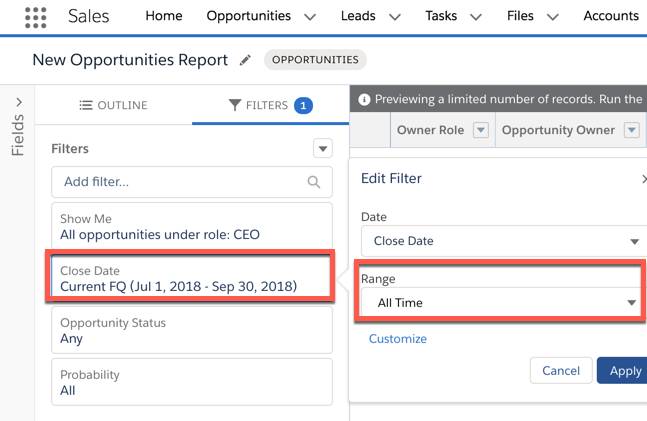
- Clique em Apply (Aplicar).
- No canto superior da seção de visualização, ative Update Preview Automatically (Atualizar visualização automaticamente) para ver uma visualização com os detalhes de todas as oportunidades.
- Clique na guia Outline (Contorno).
- Insira
stage(fase) na pesquisa Add group (Adicionar grupo) e selecione Stage (Fase).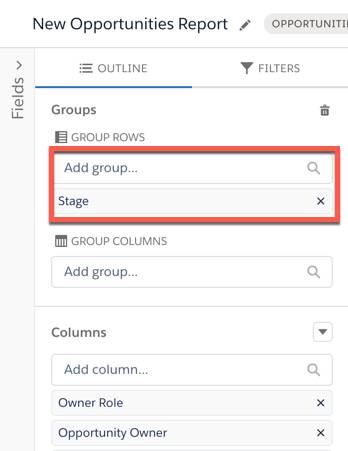
- Clique em Save & Run (Salvar e executar).
- Nomeie seu relatório de
Opportunities by Stagee Report Unique Name (Nome exclusivo do relatório) deOpportunities_by_Stage. Deixe as outras entradas como estão e clique em Salvar. - O relatório mostra todas as oportunidades na organização agrupadas por suas fases.
